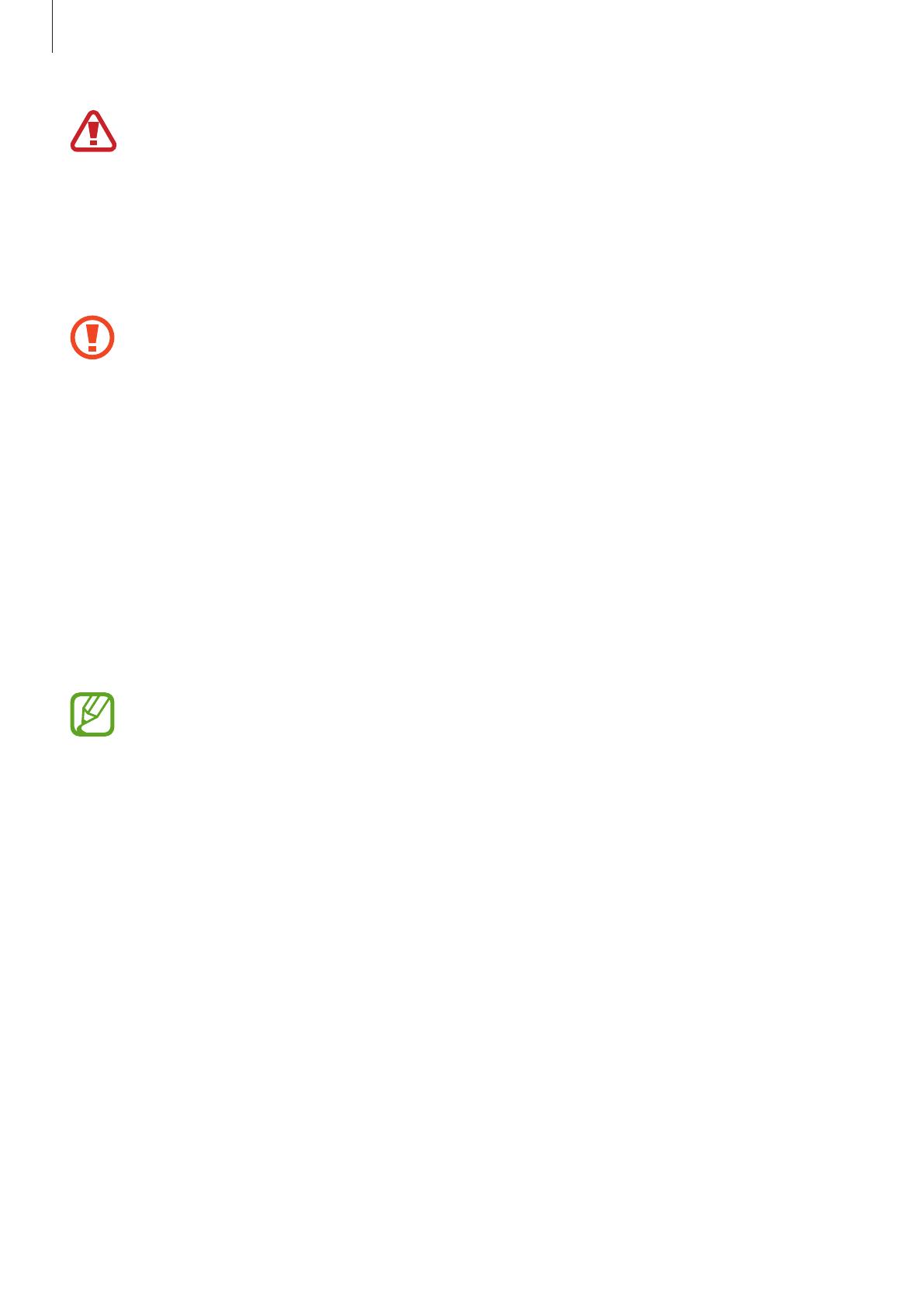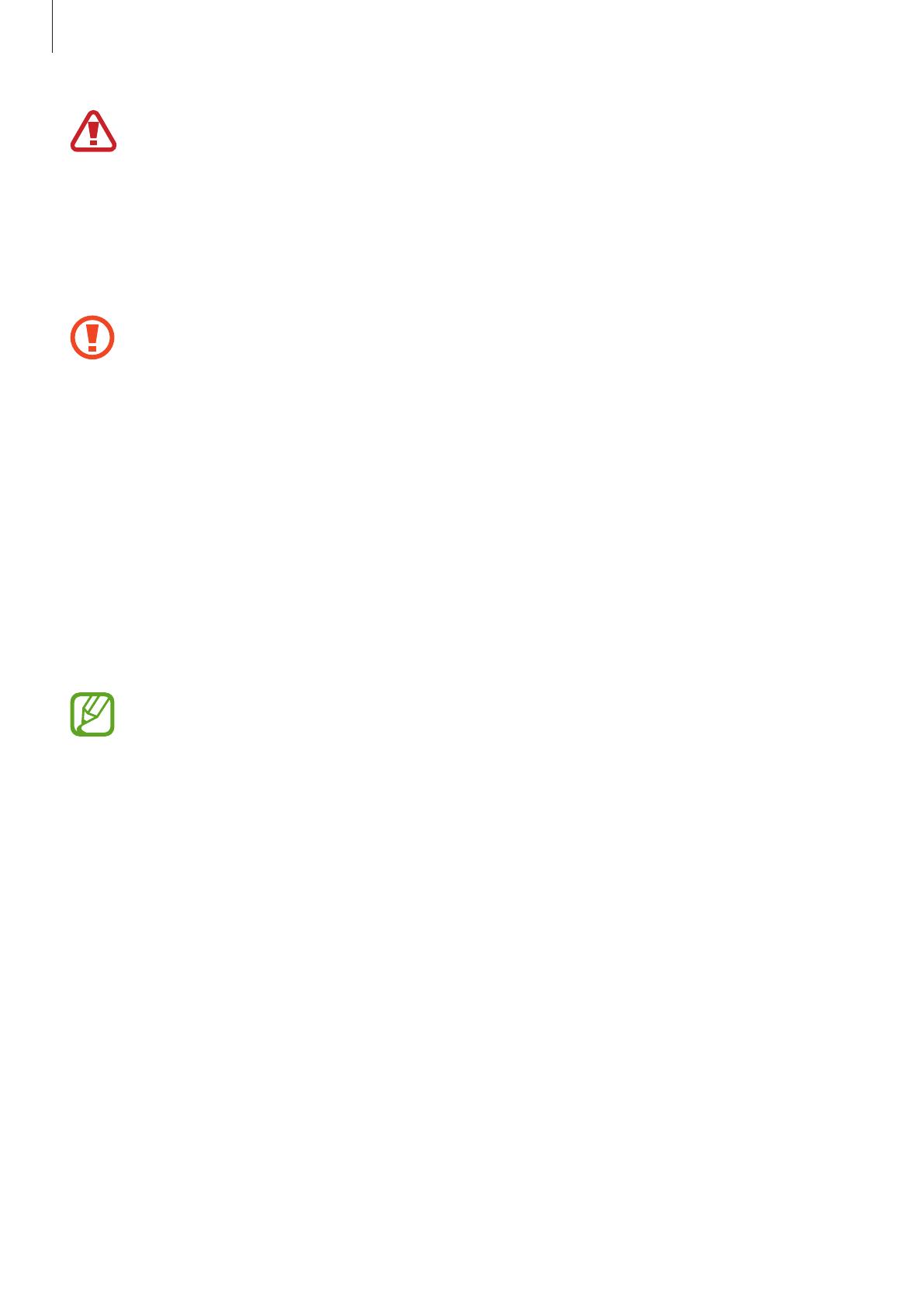
Základy
11
•
Vaše zariadenie obsahuje magnety, ktoré môžu ovplyvniť zdravotnícke pomôcky, ako
sú kardiostimulátory alebo implantovateľné kardioverterové defibrilátory. Ak používate
niektorú z týchto zdravotníckych pomôcok, pred použitím zariadenie odložte do
bezpečnej vzdialenosti od pomôcky a poraďte sa so svojím lekárom.
•
Uchovávajte bezpečnú vzdialenosť medzi vašim zariadením a predmetmi, na ktoré
vplývajú magnety. Predmety, akými sú kreditné karty, pasy, prístupové karty, letenky
alebo parkovacie lístky môžu magnety v zariadení poškodiť alebo deaktivovať.
•
Zariadenie a príslušenstvo (predáva sa samostatne) nedržte v blízkosti magnetického
poľa. Karty s magnetickými pruhmi, napríklad kreditné karty, telefónne karty, vkladné
knižky či palubné lístky, sa môžu vplyvom magnetických polí poškodiť.
•
Keď používate reproduktory, napríklad pri prehrávaní mediálnych súborov alebo
používaní hlasitého odposluchu, nedávajte si zariadenie blízko k ušiam.
•
Dávajte pozor, aby ste objektív fotoaparátu nevystavovali silným svetelným zdrojom,
akým je napríklad priame slnečné žiarenie. V prípade, že objektív fotoaparátu vystavíte
silnému zdroju svetla (napríklad priame slnečné žiarenie) snímač obrazu fotoaparátu
sa môže poškodiť. Poškodený snímač obrazu nemožno opraviť a bude na snímke
spôsobovať bodky alebo škvrny.
•
Ak používate zariadenie so zlomeným skleneným alebo akrylovým obalom, riskujete
poranenie. Zariadenie používajte až po jeho oprave v servisnom stredisku spoločnosti
Samsung.
•
V nasledujúcich situáciách sa môžu vyskytnúť problémy s pripojením a vybíjaním
batérie:
–
Ak na oblasť antény zariadenia nalepíte kovovú nálepku
–
Ak k zariadeniu pripevníte kryt zariadenia vyrobený z kovového materiálu
–
Ak zakryjete oblasť antény zariadenia rukami alebo inými predmetmi počas
používania určitých funkcií, napríklad počas telefonovania alebo používania
mobilného dátového pripojenia (SM-T865)
•
Odporúča sa používať ochranné prvky schválené spoločnosťou Samsung. Neschválené
ochranné prvky môžu spôsobiť nesprávne fungovanie snímačov.
•
Nezakrývajte oblasť senzora svetla príslušenstvom k obrazovkám, napríklad ochrannými
prvkami alebo nálepkami. Mohlo by to mať za následok nesprávne fungovanie senzora.
•
Zabráňte kontaktu dotykového displeja s vodou. Vo vlhkých podmienkach alebo pri
vystavení vode môže dôjsť k zlyhaniu funkcie dotykového displeja.